如何改桌面上软件的图标 如何更改桌面应用程序的图标和名称
更新时间:2024-04-20 17:00:50作者:xiaoliu
桌面上的软件图标是我们日常使用电脑时经常接触到的元素,一些用户可能会觉得自带的图标不够个性化或者不符合自己的喜好,那么如何改变桌面上软件的图标呢?其实只需要简单的几步操作就可以实现。在这篇文章中我们将介绍如何更改桌面应用程序的图标和名称,让您的电脑界面更加个性化和符合您的审美。让我们一起来看看具体的操作步骤吧!
操作方法:
1.在桌面上找到程序软件,右键点击【属性】进行设置。
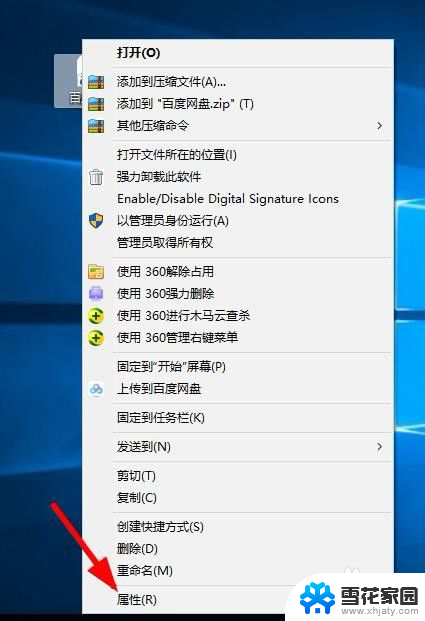
2.选择上方的【快捷方式】选项,选择【更改程序图标】。
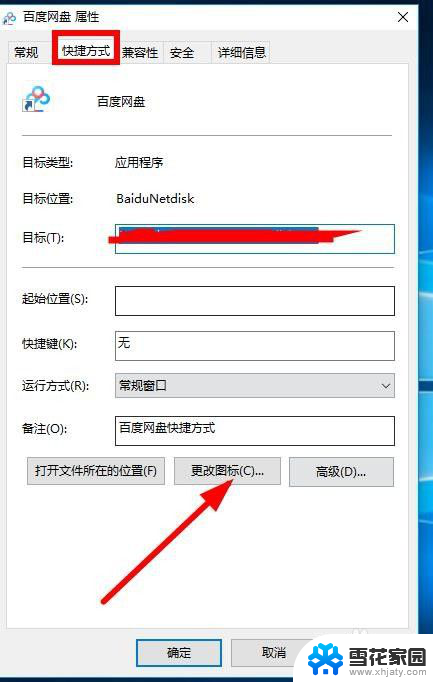
3.接下来在显示界面上,点击选择【系统图标】。点击【确定】。
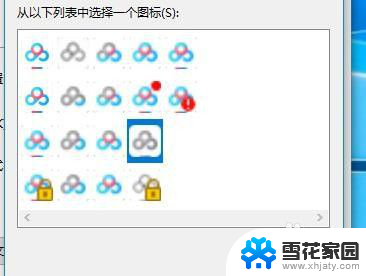
4.再就是可以选择【文件夹】,选择自定义设置图标。
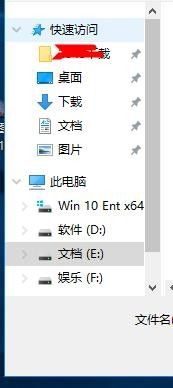
5.设置完点击【确定】返回到设置界面,选择【应用】设置完成。
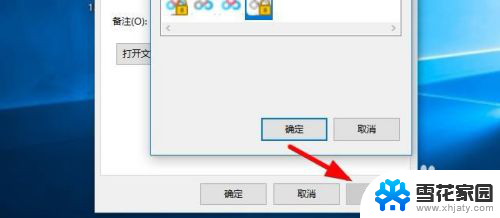
6.最后点击【名称】,修改程序的名称就可以返回到桌面。
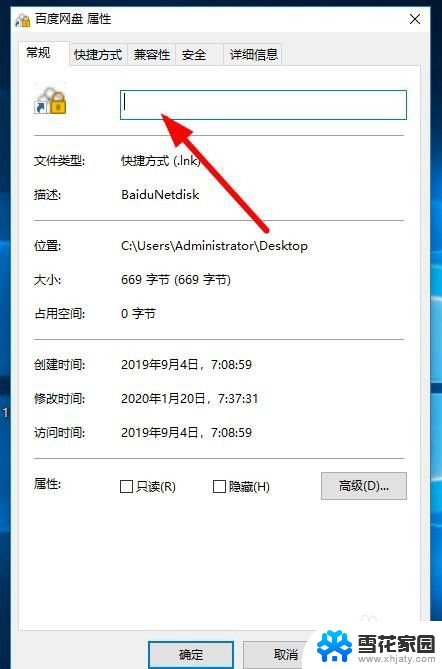
以上就是如何改变桌面上软件图标的全部内容,如果有需要的用户,可以按照小编的步骤进行操作,希望对大家有所帮助。
如何改桌面上软件的图标 如何更改桌面应用程序的图标和名称相关教程
-
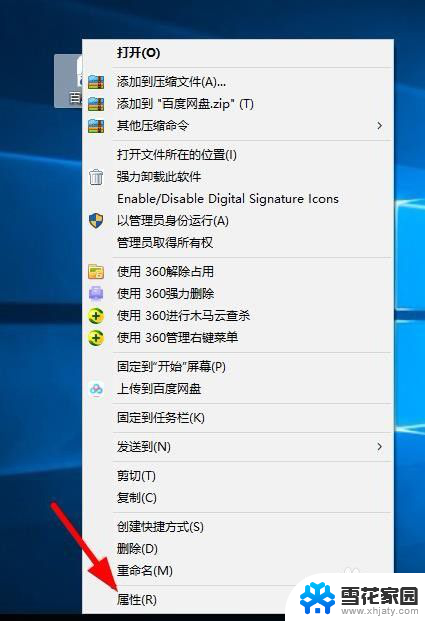 怎样改软件图标和名称 桌面应用程序的图标和名称如何更改
怎样改软件图标和名称 桌面应用程序的图标和名称如何更改2024-01-28
-
 怎么改变桌面软件图标 怎样更改桌面软件的图标和名称
怎么改变桌面软件图标 怎样更改桌面软件的图标和名称2023-11-20
-
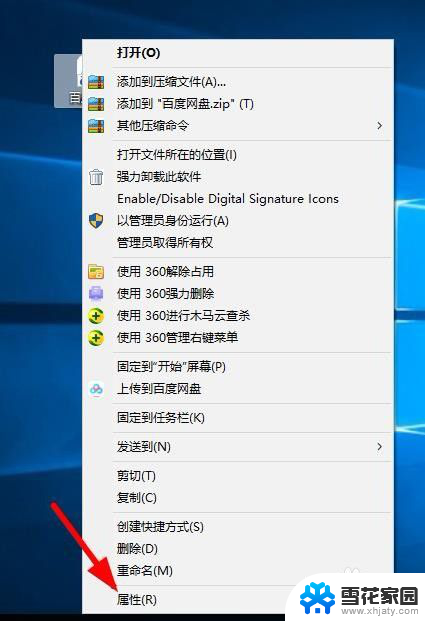 电脑怎么更改软件图标 怎样更改桌面软件的图标和名称
电脑怎么更改软件图标 怎样更改桌面软件的图标和名称2023-12-22
-
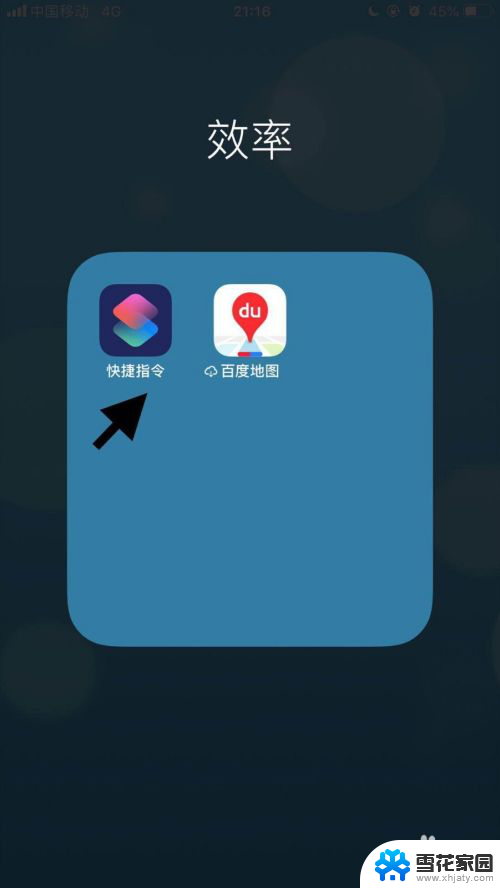 苹果如何更改图标 修改苹果手机应用名称和图标的步骤
苹果如何更改图标 修改苹果手机应用名称和图标的步骤2024-01-29
- 桌面快捷图标怎么更改 怎样更改电脑软件图标
- windows更改桌面图标 Windows 10 桌面图标如何调整
- 怎样放大电脑桌面图标 电脑桌面上的图标如何调整大小
- 桌面图标大小如何调整 如何调整电脑桌面上的图标大小
- 电脑软件图标怎么改成自己喜欢的图案 如何将桌面图标替换为个人喜欢的图案
- 桌面文件自动排序 如何实现电脑桌面图标自动排序
- 怎么把ie设置成默认浏览器 如何将IE设置为默认浏览器
- 电脑如何把音乐转换成音频文件 怎样将电脑歌曲格式改为mp3
- 电脑不能拷贝到u盘如何解除 U盘无法复制文件到电脑怎么办
- 键盘的方向键锁定了 键盘上下左右键解锁方法
- 戴尔笔记本电脑怎么插耳机 电脑怎么连接耳机
- 图片怎么改成ico格式 免费ico格式转换
电脑教程推荐